Představte si, že se chystáte odpočinout si se svým oblíbeným seznamem skladeb a zjistíte, že Bluetooth zařízení Android nefunguje. Tato frustrující situace může vzniknout z různých faktorů, jako jsou zastaralé operační systémy, nesprávná nastavení nebo problémy s připojením. Nebojte se; většinu problémů s Bluetooth na zařízeních Android lze vyřešit několika jednoduchými vylepšeními. Zde je návod, jak efektivně řešit problémy s Bluetooth.
1. Zapněte a Vypněte Bluetooth
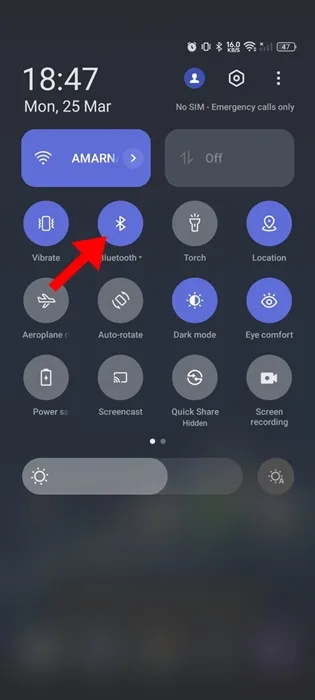
Začněte tím nejzákladnějším řešením, zkuste vypnout a znovu zapnout nastavení Bluetooth. Výpadky připojení jsou často připisovány menším závadám v systému. Obnovením připojení Bluetooth můžete problém vyřešit téměř okamžitě.
- Přejetím prstem z horní části obrazovky dolů otevřete panel oznámení.
- Najděte ikonu Bluetooth a klepnutím na ni funkci deaktivujte.
- Počkejte několik sekund a poté znovu klepněte na ikonu pro opětovné zapnutí Bluetooth.
2. Ujistěte se, že jsou zařízení v dosahu
Zařízení Bluetooth obecně fungují nejlépe, když jsou od sebe vzdálena 5 až 10 metrů. Pokud váš telefon nenachází zařízení, může to být způsobeno tím, že jsou příliš daleko.
- Ověřte, zda je zařízení, ke kterému se chcete připojit, zapnuté a v optimální vzdálenosti.
- Mějte na paměti, že fyzické překážky mohou oslabit signál Bluetooth, proto se snažte překážky minimalizovat.
3. Restartujte zařízení Android
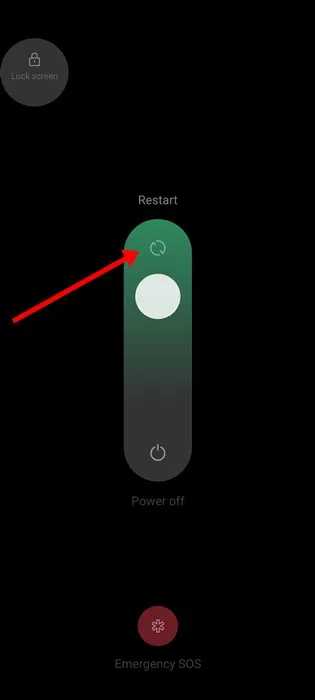
Pokud přepnutí Bluetooth problém nevyřeší, dalším krokem je úplné restartování telefonu. Tato akce může pomoci odstranit zaseknuté procesy, které mohou bránit funkčnosti Bluetooth.
- Stiskněte a podržte tlačítko Napájení, dokud se na obrazovce nezobrazí možnosti.
- Vyberte „Restartovat“ a počkejte, až se zařízení restartuje.
- Po opětovném zapnutí zařízení znovu zkontrolujte nastavení Bluetooth a otestujte připojení.
4. Zapomeňte a znovu spárujte své zařízení Bluetooth
Pokud se vaše zařízení Android dříve připojovalo k příslušenství Bluetooth, ale již ne, může pomoci zrušení párování a opětovné spárování.
- Otevřete v telefonu aplikaci Nastavení .
- Vyberte Bluetooth pro zobrazení spárovaných zařízení.
- Najděte problematické zařízení a klepněte na něj, vyberte ikonu nastavení nebo (i) .
- Klepněte na Zrušit spárování a potvrďte svou volbu.
- Nyní znovu vyhledejte zařízení a znovu zahajte párování.
5. Zkontrolujte zjistitelnost obou zařízení
Než budete moci spárovat dvě zařízení, musí být obě zjistitelná. Pokud se nemůžete připojit, ověřte, zda je druhé zařízení pro váš telefon viditelné.
- Otevřete nastavení Bluetooth na druhém zařízení a ujistěte se, že je aktivována možnost „Zjistitelný“.
- Na zařízení Android přejděte do nastavení Bluetooth a ověřte, zda je funkce povolena.
6. Vymažte mezipaměť Bluetooth
Nahromadění zastaralé mezipaměti může způsobit problémy s připojením. Vymazání této mezipaměti může často obnovit funkčnost.
- Přejděte do aplikace Nastavení a vyberte Aplikace .
- Procházejte aplikacemi, dokud nenajdete Bluetooth .
- Klikněte na něj a vyberte Využití úložiště a poté Vymazat mezipaměť .
7. Resetujte nastavení Bluetooth
Když vše ostatní selže, může být řešením, které potřebujete, resetování nastavení Bluetooth.
- Otevřete aplikaci Nastavení a přejděte na Systém nebo Další nastavení.
- Vyberte možnost Zálohovat a obnovit a poté vyberte možnost Obnovit nastavení sítě .
- Potvrďte reset, který odstraní všechna spárovaná zařízení, ale může vyřešit problémy s připojením.
8. Udržujte svůj Android aktualizovaný
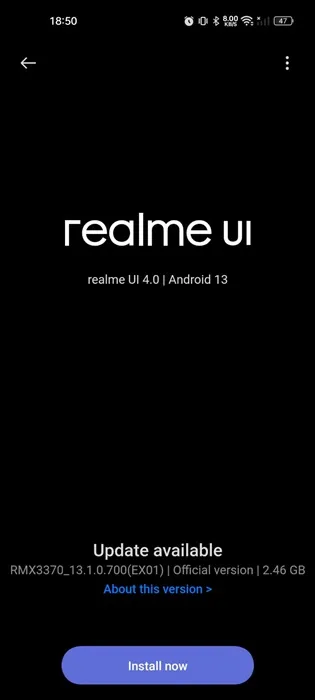
Pravidelná aktualizace operačního systému Android může zabránit závadám a zlepšit funkčnost Bluetooth, protože vývojáři často opravují chyby v nových verzích.
- Přejděte do Nastavení a klepnutím na Systém zkontrolujte aktualizace.
- Pokud jsou k dispozici aktualizace, stáhněte si je a nainstalujte ihned.
9. Obnovení továrního nastavení zařízení Android
Pokud všechny pokusy selžou, může být poslední možností obnovení továrního nastavení. Tím smažete všechna data v telefonu, takže si předem nezapomeňte zálohovat vše důležité.
- Otevřete aplikaci Nastavení a přejděte na Zálohovat a obnovit .
- Vyberte Obnovit telefon , poté vyberte Obnovit všechna nastavení a potvrďte akci.
10. Kontaktujte servisní středisko
Pokud jste vyzkoušeli všechny uvedené návrhy a vaše Bluetooth stále nefunguje, může to znamenat problém s hardwarem.
- Navštivte autorizované servisní středisko pro profesionální podporu.
- Informujte techniky o všech krocích odstraňování problémů, které jste provedli pro účinnou diagnostiku.
Tyto kroky by měly pomoci vyřešit problémy s připojením Bluetooth na vašem zařízení Android. Pokud vám tato příručka pomohla nebo potřebujete další pomoc, zanechte níže komentář. Sdílejte tento článek s přáteli, kteří mohou čelit podobným problémům s Bluetooth!
Často kladené otázky
1. Proč se moje Bluetooth nepřipojuje k mým zařízením?
Vaše Bluetooth se nemusí připojit kvůli nesprávnému nastavení, zařízení mimo dosah nebo kvůli nutnosti vymazání mezipaměti. Následující kroky připojení to často mohou vyřešit.
2. Jak mohu zviditelnit svůj Android pro ostatní zařízení Bluetooth?
Chcete-li, aby bylo vaše zařízení Android zjistitelné, přejděte do nastavení Bluetooth a povolte možnost „Viditelné pro ostatní zařízení“. Tím zajistíte, že ostatní zařízení budou moci najít vaše zařízení pro spárování.
3. Co mám dělat, když se moje Bluetooth stále odpojuje?
Pokud jsou zařízení mimo dosah nebo dochází k rušení, může docházet k častému odpojování. Ujistěte se, že jsou obě zařízení v optimální vzdálenosti a bez překážek nebo jiného bezdrátového rušení.
Napsat komentář